Wix Editor: עדכון אתרים לגרסת ה-Editor העדכנית ביותר
2 דקות
כדי שאתם והלקוחות שלכם תיהנו מחוויית השימוש הכי עדכנית ומתקדמת כשאתם בונים את האתרים ומתכננים את המבנה שלהם, אנחנו ממליצים לכם לעדכן את ה-Editor שלכם.
הנושאים בעמוד הזה:
הגרסה העדכנית ביותר של ה-Editor
השתמשו בגרסה העדכנית ביותר של ה-Editor כדי להוסיף מקטעים לאתרים. מקטעים הם למעשה אבני הבניין של העמוד שמאפשרות לכם לחלק ולארגן את התוכן בעמוד. לדוגמה, אתם יכולים ליצור מקטע אחד לשירותי החברה ומקטע נוסף לפרטים ליצירת קשר.
יש מגוון דרכים לערוך ולעצב את המקטעים באתר. אפשר להשתמש בחלונית ה-Quick Edit (עריכה מהירה) כדי לשנות את הפריסה ולעדכן את התוכן, או לשנות את הרקע כדי שיתאים לצבעי האתר. לפרטים נוספים על עיצוב המקטעים
עדכון האתר לגרסה העדכנית ביותר של Editor
כדי ליהנות מחוויית השימוש העדכנית ביותר, כדאי לעדכן את האתרים בחשבון. אתם יכולים לעבור ל-Editor החדש גם באתרים שאתם בונים עבור לקוחות וגם באתר שלכם.
כדי לעדכן אתר לגרסה האחרונה של ה-Editor:
- פתחו את האתר הרלוונטי ב-Wix Editor.
- הקליקו למעלה על Site (אתר).
- בחרו ב-Update Editor (עדכון ה-Editor).
- הקליקו על Update Editor (עדכון ה-Editor).
חשוב:
- כשאתם מעדכנים את Wix Editor, עליכם להשאיר את הטאב הרלוונטי פתוח במכשיר שלכם. התהליך עשוי להימשך כמה דקות.
- אחרי שתעדכנו את ה-Editor, מומלץ לבדוק אם גרסת המובייל של האתר נראית כמו שצריך.
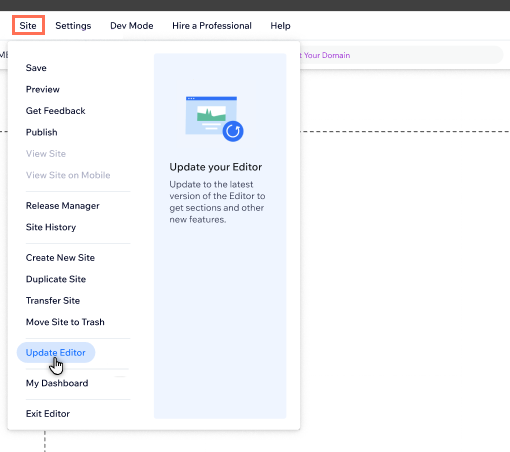
שאלות נפוצות
השאלות הבאות עוסקות בגרסה העדכנית ביותר של ה-Editor. הקליקו על כל שאלה כדי לקרוא את התשובה.
האם יש משהו שעדיף לעשות לפני שמתחילים לעבוד על ה-Editor החדש?
איך מתחילים לעבוד עם ה-Editor החדש?
האם אפשר לחזור ל-Editor הקודם?


 .
.